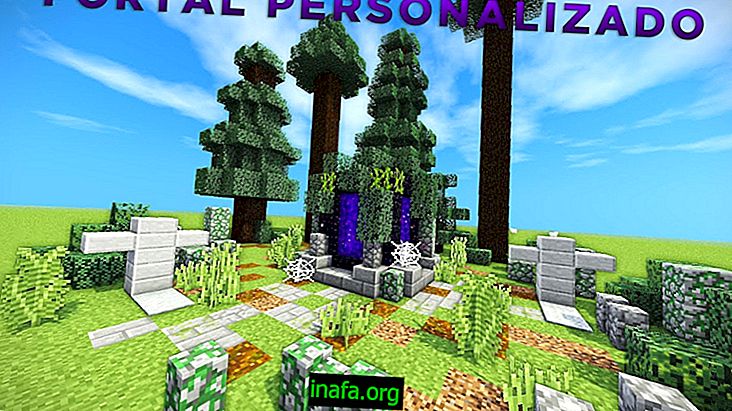Kaip sukurti PDF failus su vaizdais sistemoje „Windows 10“
Praėjo daug laiko, kai PDF failai buvo vieni populiariausių failų tipų pasaulyje dėl to, kad juos turime lengvai peržiūrėti bet kur arba dėl to, kad kitų žmonių saugumas negali jų lengvai modifikuoti. Kadangi daugelis žmonių nuskaito savo dokumentus vaizdo formatu, nieko geriau, nei išmokti kurti PDF su šio tipo failais, o tai savaime įmanoma „Windows 10“. Jei norite sužinoti daugiau, tiesiog peržiūrėkite žemiau pateiktą mokymo programą!
PDF formavimas su vaizdais
Kaip minėta aukščiau, tai galima padaryti natūraliai sistemoje „Windows 10“, tačiau jei naudojate senesnę sistemos versiją, vis tiek galite tai padaryti, jei įdiegiate išorinę programą. Didžiausia mūsų rekomendacija yra „PDF Creator“, kurią galima atsisiųsti iš šios nuorodos ir kuri veikia beveik identiškai su žemiau pateikta pamoka.
Norėdami pradėti, eikite į aplanką, kuriame yra vaizdai, kuriuos norite paversti PDF. Tai gali būti vienas vaizdas arba keli, kuriuos norite sugrupuoti į vieną PDF failą. Pasirinkite vaizdus, kuriuos naudosite, ir spustelėkite juos dešiniuoju pelės mygtuku.

Tada tiesiog spustelėkite „Spausdinti“, jei norite tęsti. Esate nukreiptas į visų parinkčių langą, kuriame galite pasirinkti spausdinimo režimą. Spustelėkite parinktį „Spausdintuvas“ ir suraskite „Microsoft Print to PDF“, kurią „Windows“ funkciją galima spausdinti į PDF.

Pasirinkite šią parinktį ir, jei norite, drąsiai keiskite kitus spausdinimo parametrus, pvz., Dydį ir skiriamąją gebą. Kai viskas bus paruošta, tiesiog spustelėkite „Spausdinti“ ir palaukite, kol veiksmas bus baigtas.

Tada tiesiog patikrinkite aplanką „Atsisiuntimai“ arba „dokumentai“, kur šie failai paprastai išsaugomi po tokio tipo spausdinimo. Failas bus pavadintas aplanko, kuriame buvo vaizdai, kuriuos pavertėte PDF, vardu, todėl juos lengva identifikuoti.
Tai galite padaryti bet kada ir naudodami daugumą vaizdo failų formatų, palengvindami gyvenimą tiems, kurie nuskaito daugybę dokumentų.
Ar galite tokiu būdu kurti PDF failus?
Ar galite pasinaudoti šiais patarimais kurdami vaizdinius PDF failus savo kompiuteryje? Nepamirškite palikti žinutės, kurioje nurodoma, ar viskas klostėsi gerai, ar kilo sunkumų.